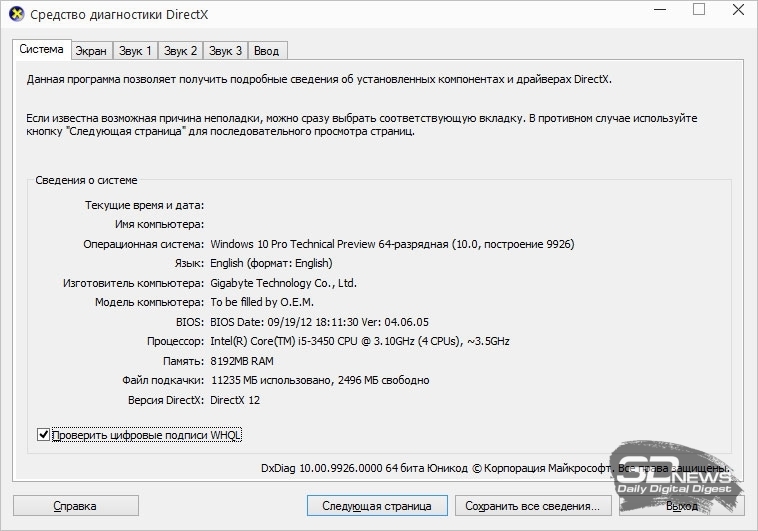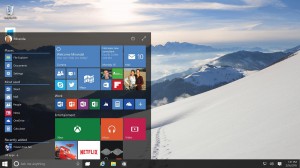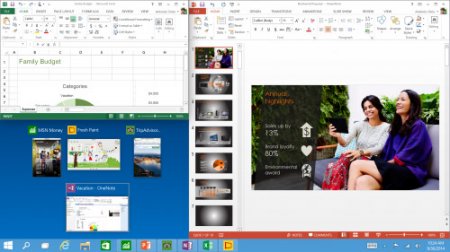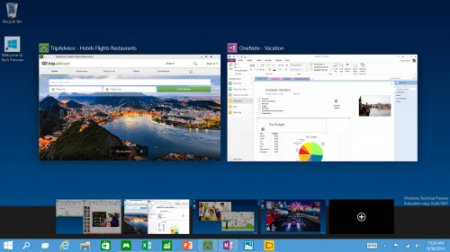Так что такое Windows? Это операционная система, которая используется на многих компьютерах. С вероятность девять к одному, что Вы, человек, который читает данную заметку, являетесь пользователем операционной системы Windows. Сейчас существует много операционных систем в мире, у всех их одно предназначение, но различий масса. Приведу названия некоторых из них:
- Windows.
- Linux.
- Mac.
- Unix.
Это ДАЛЕКО не весь список операционных систем. А как вы думаете, что лежит в основе управления смартфонами? Да, да, именно операционные системы, и их также существует несколько разновидностей.
Те названия ОС, что я привел выше – не полные, так как имеют несколько версий. Одни различаются по времени создания, другие по функциональности. Одной только Windows, существует около десяти штук.
Cуществует еще одно предназначение операционной системы, кроме управления железом ПК. Это удобство использования. На текущий момент это реализуется графическим интерфейсом, который позволяет работать не путем ввода команд, а простым нажатием кнопки мыши и выбором соответствующих пунктов нужных операций (копирование, удаление, запуск и т.д.). А ведь так было не всегда. Раньше все работало на командном интерфейсе, т.е. чтобы зайти в какую либо папку надо было прописывать полный путь к ней и соответствующую команду. Не каждому было это под силу, ведь команд существует очень много, и все запомнить будет трудновато. Именно удобство использования и интуитивный, простой графический интерфейс – решают все. Ведь большинство людей не знают компьютера, и им будет проще работать на менее эффективной операционной системе, но более удобной в использовании.
Если вы, совсем зеленый новичок в компьютере, и у вас стоит вопрос – какую операционку поставить на свой компьютер, дам однозначно только один ответ – Windows. Почему именно ее? Ведь Windows не самая лучшая система, и вирусов под нее написано больше всего, и глюков больше, но все же, почему она? Наряду со своими недостатками она имеет очень большой плюс, который перекрывает их все наголову, и дает свои жирные плюсы. Этот плюс называется – массовость. Операционная система Windows – самая распространенная в мире, она установлена на 90% компьютеров в мире. Именно под эту операционную систему разрабатываются практически все игры и программы.
А ведь это основной фактор приобретения компьютера. Зачем он вам? Независимо для чего, для работы или для дома, вы все равно будете работать с программами. И у вас не возникнет проблем с запуском своих любимых игр, проигрывателей, текстовых редакторов и прочих, необходимых для компьютерной жизни, приложений.
Также массовость дает еще один неоспоримый плюс – большинство производителей оборудования компьютерной техники выпускают аппаратуру, совместимую с Windows. А это значит, что конфликтных ситуаций будет намного меньше. Также эта система легка в обслуживании, работе и установке. Ведь установить ее сможет и не разбирающийся в компьютерах человек.
Теперь поговорим о том, чего мы коснулись в самом начале – это слово Windows. Почему именно так называется эта операционная система? А все дело в том, что в основе управления графического интерфейса лежат окна. Заходите вы в «Фильмы» — открывается окно с содержимым этой папки, запускаете вы программу – она открывается в окне, то же самое можно сказать про все программы, работающие под Windows. [6]
Рабочий стол (РС) — исходное состояние диалоговой среды MS Windows. РС раскрывается на экране после запуска MS Windows. На «поверхности» РС располагаются ярлыки наиболее часто используемых приложений, документов, папок, устройств.
В Microsoft при подготовке Windows 7 особое внимание уделили взаимодействию пользователя с компьютеров. Было проведено множество исследований и опросов с целью оптимизации интерфейса.
Первое, что привлекает к себе внимание — переработанная панель задач. В Microsoft решили отказаться от использования текстовых описаний кнопок. На смену им пришли большие иконки, которые, наконец, могут быть перегруппированы.
Правый клик по иконке вызывает новое окно Jump Lists, пункты которого позволяют получить доступ к основным и часто используемым возможностям приложения. К тому же, пользователь сможет самостоятельно вносить изменения в перечень команд Jump Lists. Радует, что все эти возможности реализованы посредством API операционной системы, таким образом разработчикам ПО не нужно будет вносить изменения в свои продукты.
Управление окнами также было переработано. Фактически, одновременно пользователь работает с 1-2 окнами, в то время как остальные 10-15 находятся в фоне. Теперь перенос окна в верхнюю часть экрана автоматически раскрывает его на весь экран, а при обратном действии размер окна возвращается в исходное состояние. Перенос окна влево или вправо приводит к его отображению в пропорции 50% ширины экрана.
Иногда у пользователя возникает необходимость лишь просмотреть содержание некоторого окна (совершить «быстрый взгляд»), а не работать с ним. В таком случае путем наведения мыши на изображение нужного окна можно сделать все остальные окна прозрачными. Все окна восстановятся после перемещения мыши в другую область экрана.
В связи с ростом популярности мобильных устройств возникла необходимость пересмотреть функционирование боковой панели. Теперь гаджеты могут размещаться непосредственно на рабочем столе. В таком случае использование возможности «быстрого взгляда» ствновится еще более актуальным.
Системный трей панели задач также был улучшен. Множество иконок, расположенных там, не отображали никакой полезной информации кроме того, что определённое приложение запущено. Отныне пользователь может самостоятельно управлять отображаемыми в трее. По умолчанию все иконки в трее не отображаются, лишь после команды пользователя они становятся видимыми.
Претерпел изменения и Explorer в Windows 7 в соответствии с новой концепцией Libraries. Теперь ярлык папки демонстрирует содержащиеся в ней файлы.
Как видно, кардинальных изменений пользовательского интерфейса в Windows 7 не произошло. Имеющийся инструментарий был дополнен новыми возможностями и в чем-то улучшен. Это обеспечивает преемственность навыков, которые выработались у пользователя за 13 лет работы в операционных системах Windows. [7]
Windows — наиболее популярная операционная система в мире, разработанная компанией Microsoft. Она предоставляет пользователям широкий набор функций и возможностей, которые делают ее особенной среди других ОС.
Одной из основных особенностей интерфейса Windows является его простота и интуитивность. Благодаря этому можно быстро освоиться с операционной системой даже новичкам, не знакомым с компьютерами. В Windows реализовано множество элементов управления, таких как кнопки, меню, окна и т. д., которые позволяют легко и эффективно работать с программами и файлами.
Другой важной особенностью интерфейса Windows является его гибкость и настраиваемость. Пользователи могут изменять и настраивать элементы интерфейса под свои потребности и предпочтения, создавая удобную и индивидуальную рабочую среду.
Немаловажной особенностью является возможность многозадачности в Windows. В системе реализованы такие функции, как переключение между открытыми программами, возможность открытия нескольких окон одного приложения, многопользовательская работа и т. д. Это позволяет пользователям эффективно управлять своими задачами и повышает производительность работы.
Содержание
- Безопасность и надежность
- Уникальные возможности
- Многоуровневая защита
- Интуитивный и простой интерфейс
- Удобство использования
- Быстрый доступ к функциям
- Множество персонализаций
Безопасность и надежность
Windows имеет множество встроенных механизмов безопасности, которые делают его интерфейс надежным и защищенным от вредоносных программ и кибератак:
| 1. | Антивирусная защита: | Windows предлагает встроенную антивирусную защиту Windows Defender, которая помогает защитить компьютер от различных видов вредоносных программ. |
| 2. | Брандмауэр: | Windows имеет встроенный брандмауэр, который контролирует входящие и исходящие сетевые соединения и блокирует нежелательный трафик. |
| 3. | Обновления безопасности: | Microsoft регулярно выпускает обновления безопасности для Windows, чтобы устранять уязвимости и повышать общую безопасность операционной системы. |
| 4. | Windows Hello: | Эта функция предлагает возможность аутентификации с помощью лица, отпечатков пальцев или PIN-кода, что делает процесс входа в систему более безопасным. |
| 5. | Безопасный режим: | Windows имеет режим Safe Mode, который позволяет запускать систему с минимальным набором драйверов и служб, чтобы исключить влияние вредоносных программ и проблем с оборудованием. |
В целом, благодаря своим многочисленным механизмам безопасности, Windows обеспечивает стабильную и надежную работу интерфейса, защищая пользователя от различных угроз и обеспечивая высокий уровень безопасности в повседневном использовании.
Уникальные возможности
ОС Windows предлагает ряд уникальных возможностей, которые делают ее интерфейс особенным и удобным для пользователей. Вот некоторые из них:
1. Панель задач: В ОС Windows присутствует панель задач, расположенная внизу экрана, которая позволяет быстро и легко переключаться между открытыми приложениями. Кроме того, на панели задач отображается текущее время и дата, а также иконки уведомлений, таких как уровень заряда батареи и сетевое подключение.
2. Стартовое меню: Известное всем пользователям Windows стартовое меню предлагает удобный способ доступа ко всем приложениям и настройкам компьютера. В стартовом меню можно быстро найти установленные программы, открывать документы и проводить поиск по компьютеру.
3. Рабочий стол: Рабочий стол Windows дает возможность организовывать ярлыки к самым часто используемым программам и файлам, чтобы быстро получать к ним доступ. Кроме того, на рабочем столе можно разместить виджеты, показывающие информацию о погоде, курсе валют и других полезных данных.
4. Системная панель уведомлений: В правом нижнем углу экрана расположена системная панель уведомлений, которая предоставляет доступ к различным системным настройкам. В панели уведомлений можно управлять громкостью звука, подключать и отключать беспроводные устройства, а также получать уведомления о новых сообщениях и событиях.
5. Проводник: Проводник Windows является мощным инструментом для управления файлами и папками на компьютере. С его помощью можно копировать, перемещать и удалять файлы, а также создавать новые папки и выполнять другие операции, связанные с организацией данных.
6. Поддержка жестов и сенсорных экранов: ОС Windows имеет широкие возможности для работы с сенсорными экранами и поддерживает различные жесты, такие как движения пальцами для масштабирования и прокрутки контента. Это делает использование компьютеров с сенсорными экранами более интуитивным и удобным.
Все эти возможности делают интерфейс Windows уникальным и позволяют пользователям максимально эффективно работать с компьютером.
Многоуровневая защита
Windows имеет механизм аутентификации, который требует от пользователя ввода логина и пароля для доступа к системе. Этот механизм позволяет предотвратить несанкционированный доступ к компьютеру и защитить информацию пользователя от посторонних.
Операционная система Windows также предоставляет возможность установки различных антивирусных программ и программ защиты от вредоносного ПО. Эти программы могут регулярно сканировать систему на наличие вирусов и других угроз, и предупреждать пользователя о возможной опасности.
Windows также поддерживает функцию контроля доступа, позволяющую администраторам устанавливать различные права доступа для отдельных пользователей или групп пользователей. Это позволяет ограничить доступ некоторых пользователей к определенным файлам, папкам или программам, сохраняя тем самым конфиденциальность данных.
Большое внимание уделяется защите от сетевых атак и несанкционированного доступа к компьютеру. Windows имеет встроенный брандмауэр, который позволяет контролировать трафик, проходящий через сетевые соединения, и блокировать подозрительную активность. Также операционная система обновляется регулярно, чтобы исправить обнаруженные уязвимости и улучшить безопасность системы.
Все эти механизмы в совокупности обеспечивают многоуровневую защиту в Windows, сделав его одним из самых безопасных операционных систем на рынке.
Интуитивный и простой интерфейс
Вначале, при заходе в систему, пользователи встречают экран «Рабочий стол», на котором выводятся ярлыки на различные приложения и файлы. Такая организация позволяет пользователям быстро запускать необходимые программы и открывать нужные файлы.
В Windows также присутствует стандартное меню «Пуск», которое содержит все доступные приложения и функции операционной системы. Пользователи могут легко находить и запускать нужные программы, а также выполнять различные операции настройки и управления системой.
Интуитивность интерфейса Windows также проявляется в способе взаимодействия с приложениями и окнами. Для перемещения окон и изменения их размеров пользователи могут просто перетаскивать и изменять их границы. Это сделано для облегчения мультитаскинга и удобства работы с различными окнами и приложениями одновременно.
Дополнительные возможности Windows, такие как горячие клавиши и контекстные меню, также делают интерфейс более удобным и интуитивным. Горячие клавиши позволяют быстро выполнять определенные действия или вызывать приложения без необходимости использовать мышь. Контекстные меню предоставляют быстрый доступ к дополнительным функциям и опциям, связанным с выбранным объектом или приложением.
В общем, благодаря интуитивности и простоте использования, интерфейс Windows обеспечивает комфортную и эффективную работу с компьютером для пользователей различных уровней опыта.
Удобство использования
Одним из основных элементов удобства использования Windows является его понятная структура и организация. Операционная система разделена на логические блоки, такие как рабочий стол, пусковое меню, панель задач и окна приложений. Этот подход позволяет пользователям быстро ориентироваться в системе и находить необходимые функции и программы.
Кроме того, в интерфейсе Windows предусмотрены различные средства навигации и шорткаты, которые упрощают работу с системой. С помощью комбинаций клавиш пользователи могут выполнять различные действия без необходимости использования мыши, что увеличивает производительность и экономит время.
Интерфейс Windows также обладает привлекательным и интуитивно понятным дизайном. Графические элементы, такие как кнопки, иконки и окна, выполнены с учетом человеческого восприятия и предоставляют пользователю легкую навигацию и взаимодействие с системой.
Удобство использования Windows проявляется также в наличии различных настроек и персонализации. Пользователи могут настраивать интерфейс согласно своим предпочтениям и потребностям, изменяя фоновое изображение рабочего стола, цветовую схему и размеры иконок.
Наличие многоязычного и многорегионального интерфейса также способствует удобству использования Windows. Пользователи из различных стран могут настроить систему на собственный язык и пользоваться всеми функциями операционной системы без проблем.
| Преимущества удобства использования Windows: |
| – Интуитивно понятная структура и организация системы |
| – Легкая навигация и шорткаты для быстрой работы |
| – Привлекательный и интуитивно понятный дизайн |
| – Возможность настройки и персонализации интерфейса |
| – Многоязычный и многорегиональный интерфейс |
Быстрый доступ к функциям
В Windows используется панель задач, которая располагается внизу экрана и содержит ярлыки запущенных приложений и окон. С помощью панели задач пользователи могут быстро переключаться между активными приложениями и открывать новые окна.
Также в Windows есть так называемое «Пуск» меню, которое содержит список программ, документов и настроек операционной системы. Пользователи могут без труда найти необходимые программы, запускать их и осуществлять различные действия. Кроме того, «Пуск» меню содержит поиск, который позволяет быстро находить нужные файлы и приложения.
Windows также предоставляет возможность настроить горячие клавиши, которые позволяют быстро выполнять определенные команды или запускать программы. Это удобно для тех, кто предпочитает использовать клавиатуру вместо мыши и сокращает время на выполнение определенных задач.
Еще одной удобной функцией являются ярлыки на рабочем столе. Пользователи могут создавать ярлыки на папки, программы и документы и размещать их на рабочем столе для быстрого доступа. Это позволяет организовать рабочий стол по своему усмотрению и упростить работу с часто используемыми файлами.
Множество персонализаций
Персонализация интерфейса Windows начинается с выбора темы оформления. В операционной системе предлагается широкий выбор тем, которые определяют внешний вид элементов интерфейса, таких как окна, кнопки, иконки и фоновые изображения. Пользователи могут выбрать тему, которая лучше всего соответствует их стилю и настроению.
Дополнительные возможности персонализации включают выбор цветовой схемы, смену обоев рабочего стола и настройку анимации переходов между окнами. Благодаря этим функциям, пользователь может создать уникальный и индивидуальный вид своей операционной системы.
Особой популярностью пользуется персонализация рабочего стола, на котором пользователь может разместить ярлыки к часто используемым программам и файлам. Он также может изменить размер и расположение иконок, а также выбрать подходящий фоновый рисунок или фотографию.
Важно отметить, что персонализацию интерфейса Windows можно настроить для каждого пользователя отдельно. Каждый пользователь может иметь свои уникальные настройки, которые автоматически применяются при входе в систему.
Множество персонализаций интерфейса Windows отражает философию операционной системы, сфокусированную на удобстве и индивидуальности пользователя. От смены темы оформления до настройки рабочего стола — пользователь имеет полный контроль над видом и функциональностью своей операционной системы.
Интерфейс Windows, разработанный компанией Microsoft, является одним из самых широко распространенных и популярных интерфейсов операционных систем. Он отличается своей удобностью и интуитивностью использования, предлагая множество особенностей и преимуществ, которые делают его предпочтительным выбором для миллионов пользователей по всему миру.
Основные особенности интерфейса Windows
1. Графический пользовательский интерфейс (GUI)
Windows обладает графическим пользовательским интерфейсом (GUI), что означает, что пользователи могут выполнять действия с помощью мыши, клавиатуры и экрана сенсорного ввода. Это делает использование операционной системы Windows намного более интуитивным и удобным.
2. Иконки и рабочий стол
Интерфейс Windows включает в себя значки (иконки), которые представляют программы, файлы и папки. Они отображаются на рабочем столе, который служит центральным местом для доступа к программам и файлам. Это позволяет пользователям быстро находить нужные элементы и управлять ими.
3. Панель задач
Панель задач — это горизонтальная панель, расположенная внизу экрана, которая содержит кнопку «Пуск», значки запущенных программ, уведомления и часы. Она позволяет пользователям быстро запускать программы, переключаться между ними и отслеживать активные приложения.
4. Меню «Пуск»
Меню «Пуск» — это центральное место, в котором пользователи могут получить доступ к программам, файлам, настройкам и другим функциям операционной системы Windows. Оно предлагает удобный способ организации и быстрого поиска необходимой информации.
5. Окна и многозадачность
В операционной системе Windows пользователи могут выполнять несколько программ одновременно. Интерфейс Windows обладает функцией окон, которая позволяет открывать каждую программу или файл в отдельном окне, что упрощает многозадачность и повышает производительность.
Преимущества интерфейса Windows
1. Широкий выбор программ
Windows является платформой с широким выбором программ и приложений, разработанных различными компаниями. Благодаря этому пользователи могут находить и использовать программы, которые соответствуют их потребностям и интересам.
2. Простота использования
Интерфейс Windows разработан с учетом простоты использования, что позволяет даже новым пользователям быстро освоить основные функции операционной системы. Это способствует повышению производительности и снижению времени на обучение.
3. Расширенные возможности настройки
Пользователям Windows предоставляются широкие возможности настройки интерфейса. Они могут настраивать рабочий стол, выбирать цветовые схемы, изменять размер иконок, добавлять или удалять элементы панели задач и многое другое. Это позволяет каждому пользователю настроить интерфейс операционной системы под свои предпочтения.
4. Поддержка широкого спектра аппаратного обеспечения
Windows поддерживает большое количество аппаратного обеспечения, позволяя пользователям выбирать из широкого спектра компьютеров, ноутбуков и устройств. Это дает пользователям свободу выбора и гибкость при покупке и использовании компьютера.
5. Поддержка мультимедиа и игр
Интерфейс Windows разработан с учетом мультимедийных возможностей и игр. Он предлагает широкий выбор проигрывателей, редакторов и других соответствующих программ, а также поддерживает множество игр и игровых платформ.
В целом, интерфейс Windows предлагает пользователю удобство, интуитивность использования и широкие возможности настройки. Он является одним из основных факторов, сделавших Windows одной из самых популярных операционных систем в мире.
5.1. Использование
объектной модели, связь объект-свойства,
важнейшие объекты: файл-программа,
файл-данные, файл-ярлык, каталог, каталог
рабочий стол, каталог главное меню. В
интерфейсе Windows реализована объектная
модель. Ее суть проста и близка к обычной
реальности. Представьте себя за письменным
столом, где перед вами находятся объекты
— листок, карандаш и будильник. Объекты
обладают свойствами: листок — размерами
и цветом; будильник -цветом и временем,
установленным для звонка; карандаш-
толщиной кончика грифеля. Наше воздействие
на эти объекты сводится к изменению их
свойств: оторвали кусок листа (изменили
размер), заточили или затупили карандаш
(изменили толщину кончика грифеля),
пролили чернила на будильник (изменили
его цвет). В ОС Windows объекты на экране
-рисованные, свойств у них, безусловно
меньше, чем у реальных, и инструментов
для изменения этих свойств тоже немного
— прежде всего мышь и клавиатура. Если
вы захотели понять, какими свойствами
обладает тот или иной объект Windows, то
поставьте на него указатель мыши и
нажмите правую кнопку мыши, а из
появившегося, так называемого контекстного
меню (см. также п.3)
выберите пункт «Свойства». На
открывающихся вкладках можно изменить
свойства объекта, хотя это и не единственный
способ. Но о каких объектах, собственно,
идет речь? Прежде всего это логические
записи, сохраняемые на диске — файлы, а
также каталоги, или папки (folders), где
хранятся файлы. Однако не все файлы
одинаковы, в одних — хранятся данные
(текст, рисунок, звук и др.), другие
содержат откомпилированный код программ.
Программы, как правило, имеют расширения
exe, com или bat и нечитабельны обычным
образом (bat -файлы просмотреть можно).
Особым типом файла Windows является ярлык
(на его пиктограмме (иконке) в правом
нижнем углу ОС рисует стрелочку). Он мал
по размеру и представляет собой ссылку
для загрузки в систему другого объекта
— файла или каталога. Ярлык является
мощным средством для обустройства под
свои нужды среды Windows. Вы можете создать
отдельный каталог, например, исключительно
для работы с текстами, и чтобы иметь
быстрый доступ из этого каталога в
другие часто используемые вами каталоги
применить ярлыки. Там же вам могут
понадобиться программа Word, программа
перевода с других языков и другие
приложения. Для быстрого доступа к ним
(например, без использования рабочего
стола, Главного меню или Проводника) из
определенного вами каталога не нужно
переносить копии этих программ
непосредственно в ваш каталог (они могут
быть использованы и по-прежнему должны
быть легко доступны из других каталогов
), вместо этого просто создайте ярлык
для каждой программы. Самый простой
способ — в окне нужного каталога щелкнуть
правой кнопкой мыши и выбрать пункт
«Создать», а затем строку «Ярлык».
Если говорить о
каталогах, или папках, то следует обратить
внимание на два из них, которые обладают
особыми свойствами и называются «Рабочий
стол» и «Главное меню». Их
особенность состоит в следующем: все
объекты, которые вы поместите в них,
будут отображены особым образом, а
именно: после загрузки Windows перед вами
оказывается тот самый «Рабочий стол»
со всеми своими объектами, а файлы
каталога «Главное меню» доступны
в виде пунктов меню, скрытых за кнопкой
«Пуск». В Windows 95 пути к этим каталогам
выглядят обычно как
c:\windows95\Рабочий
стол и c:\windows95\Главное меню,
где подразумевается,
что сама ОС стоит на диске «С» в
каталоге «windows95». Они могут быть
упрятаны и глубже, их может быть даже
несколько в зависимости от количества
профилей системы, но их легко найти с
помощью программы поиска (кнопка «Пуск»-
Поиск- Файлы и папки). Знание путей,
ведущих к этим каталогам часто помогают
настроить другие программы , которые
не входят в набор штатных средств ОС,
для работы с ними. Самый быстрый доступ
к Главному меню можно получить, нажав
правой кнопкой мыши на кнопке «Пуск»,
затем выбрать «Открыть». При этом
есть возможность быстро произвести
редактирование этого каталога.
Соседние файлы в предмете Информатика
- #
- #
- #
- #
- #
- #
- #
- #
- #
- #
- #
Обновлено: 09.10.2023
Windows 7 — это пользовательская операционная система семейства Windows NT корпорации Microsoft.
Элементы интерфейса и модули ввода Windows 7
Элементы пользовательского интерфейса Windows 7 — это окна с компонентами управления, панель задач и контекстное меню. Главными модулями ввода выступают манипулятор мыши, клавиатура, джойстик. Если компьютер оснащён сенсорным экраном, то модулем информационного ввода является сам дисплей, преобразующий касание экрана в нужном месте в соответствующую команду. Операционная система Windows 7 первой представила полностью мультисенсорную технологию. Инструмент Windows Touch доступен в следующих версиях Windows 7:
- Версия домашняя расширенная.
- Профессиональная версия.
- Максимальная версия.
Рабочий стол
После запуска операционной системы Windows 7 на экран выводится изображение рабочего стола. Рабочий стол является основным окном пользовательской графической среды, то есть графического интерфейса пользователя. По умолчанию в конфигурации Windows 7 на рабочий стол выводится фоновая картинка и лишь один знак, а именно, корзина. Если возникает необходимость, то на рабочий стол можно вывести знаки и ярлыки программных приложений, папок и отдельных файлов, а также различные гаджеты, то есть распространяемые бесплатно мини приложения, к примеру, прогноз погоды. В Windows 7 гаджеты могут располагаться по всему рабочему столу.
При работе операционной системы на рабочем столе имеется отображение запущенных программ и открытых папок, закрывающее фоновую картинку рабочего стола с ярлыками и гаджетами. Чтобы изменить интерфейс рабочего стола, следует использовать темы, включающие фоновое оформление рабочего стола, расцветку окна, звуковые эффекты и заставки. Операционная система Windows 7 позволяет сделать выбор из следующего набора тем:
Готовые работы на аналогичную тему
- Базовые темы, имеющие упрощённую организацию стиля и классическую.
- Контрастные темы.
- Темы Aero.
Рисунок 1. Окно программы. Автор24 — интернет-биржа студенческих работ
Панель задач Windows 7
Главной задачей панели задач является переключение среди открытых приложений. Панель задач включает в свой состав следующие компоненты:
Действия с окнами
Для осуществления действий с окнами в Windows 7 применяются инструменты, именуемые Aero Shake и Aero Snap. Функция Aero Shake даёт возможность сворачивать все открытые окна, за исключением окна, которое встряхивается манипулятором мышки. Для этого следует установить указатель мышки на строку заголовочного окна программы и, нажав левую клавишу мышки, нужно быстро двигать манипулятором мышки вправо, влево, или вверх, вниз, что означает её встряхивание. Если встряхнуть повторно, то все окна, которые были свёрнуты, осуществят возврат к исходному положению.
Функция Snap служит для оперативной коррекции габаритов открытых окон путём перемещения их к границам экрана. Если поставить указатель мышки на строку заголовка окна приложения и, нажав левую клавишу мышки, переместить окно к одной из границ экрана, то оно будет занимать строго половину рабочего стола пользователя. Чтобы развернуть окно, нужно переместить его мышкой за строку заголовка в верхнюю часть экрана. При достижении курсором мышки верхней части экрана, окно будет развёрнуто.
Кроме всего прочего, Windows 7 по умолчанию включает в свой состав библиотечный комплект, в который входят: видео, документы, изображения и музыка.
На текущий момент Cortana доступна лишь в ряде стран и будет оптимизирована для работы в России позже. В настоящее время Microsoft занимается интеграцией голосового помощника с российскими сервисами, предоставляющими актуальную информацию о ресторанах, отелях, музеях, госучреждениях, билетах и т.д. В компании подчёркивают, что здесь вопрос не столько в распознавании и правильной интерпретации русской речи, сколько в подготовке соответствующей экосистемы в сотрудничестве с партнёрами Microsoft.
C выпуском Windows 10 компания Microsoft явила миру свой новый веб-обозреватель Edge, который должен заменить Internet Explorer и составить достойную конкуренцию альтернативным решениям. Представленный софтверным гигантом интернет-обозреватель создан с чистого листа, построен с использованием новых движков рендеринга веб-страниц и JavaScript-интерпретатора, интегрирован с Cortana, позволяет создавать заметки и оперативно делиться найденной в Сети информацией, а также оснащён набором средств для комфортного просмотра сайтов и работы с контентом. Microsoft Edge отличает высокая скорость обработки страниц и новый интерфейс, в корне отличающийся от того, что пользователи привыкли видеть в IE. Последний браузер, кстати, никуда не делся: разработчики оставили его в составе операционной системы для обеспечения обратной совместимости — в первую очередь в корпоративном сегменте.
Владельцам многорежимных ультрабуков, совмещающих в себе функции персонального компьютера и планшета, теперь нет необходимости устанавливать в систему дополнительный софт и драйверы для переключения десктопного и планшетного режимов работы ОС. На гибридных мобильных ПК Windows 10 автоматически определяет момент отключения/подключения клавиатуры и перевода устройства в другой режим работы и самостоятельно оптимизирует дисплей для работы в соответствующем режиме. При необходимости пользователь всегда может активировать нужный режим вручную из нового центра уведомлений, а также мгновенно переключаться между клавиатурой с мышью и сенсорным управлением.
Изменился в лучшую сторону и идущий в составе Windows 10 почтовый клиент. К привычным элементам управления электронной корреспонденцией в нём добавились средства форматирования текста писем, инструменты для работы с таблицами, изображениями и маркерами. Также в программе появились новые жесты для управления входящими письмами и строка навигации, позволяющая быстро переключаться между письмами и календарём. Не обошли вниманием разработчиков такие вещи, как проверка орфографии, автоматическая отправка ответных писем, поиск и проч.
В Windows 10 реализован механизм биометрической идентификации Windows Hello, благодаря которому пользователь может получить доступ к системе при помощи сканирования лица, радужной оболочки или отпечатка пальца. Новая система позволяет забыть о классическом вводе пароля и может использоваться не только для входа в рабочее окружение Windows, но и для доступа к онлайновым сервисам и различным приложениям. В компании надеются, что новый способ будет более удобным для пользователей, так как не потребует от них запоминать длинные пароли. Кроме того, биометрическая идентификация отличается высокой степенью безопасности. Всегда легче завладеть паролем, нежели пальцем или радужной оболочкой человека. Для работы Windows Hello требуется аппаратное оснащение, включающее устройство считывания отпечатков пальцев, инфракрасные датчики и другие сенсоры для идентификации пользователя.
Hiberboot и InstantGo — две технологии, которые получили своё дальнейшее развитие в Windows 10 и помогают максимально эффективно использовать возможности современных устройств. Первая обеспечивает наиболее быстрый запуск системы, вторая — устанавливает сетевое соединение даже при выключенном мониторе, в режиме ожидания, что обеспечивает фоновое обновление системы. Также эта функция позволяет немедленно возобновить работу устройства для мгновенного доступа к рабочему окружению Windows.
Ещё одним улучшением в плане безопасности являются технологии Early Launch Anti-Malware Module (ELAM) и Secure Boot. ELAM, впервые появившаяся в Windows 8.1, представляет собой модуль, который запускается одним из первых при загрузке, позволяет провести оценку всех драйверов и помогает ядру Windows определить, какие из них должны быть инициализированы. Функционируя в паре со второй системой, она предотвращает запуск вредоносных и запрещённых программ на этапе загрузки ОС.
Device Guard — это функция, с помощью которой организации могут держать корпоративные устройства под контролем, обеспечивая защиту от новых и неизвестных версий вредоносного ПО и постоянных угроз повышенной сложности (APT). Система Device Guard блокирует все приложения, кроме доверенных, то есть приложений, подписанных поставщиками софта, магазином Windows или IT-службами предприятия. Администраторы могут сами определять, какие источники Device Guard будет считать надёжными. С помощью сопутствующих инструментов можно подписать универсальные и классические приложения, у которых нет подписи поставщика ПО.
С выпуском финального релиза Windows 10 компания Microsoft оставила в составе операционной системы инструмент обратной связи с разработчиками — Windows Feedback. С его помощью можно следить за последними новостями о системе, оставлять отзывы о работе платформы и читать комментарии других пользователей. В Microsoft заверили, что продолжат начатую в рамках программы Windows Insider работу с энтузиастами и тестерами системы и будут использовать получаемые через обратную связь сведения для последующего улучшения своей платформы.
Будучи созданной с прицелом на портативные устройства, Windows 10 сама заботится об объёмах передаваемого через беспроводные и мобильные сети трафика. В частности, система позволяет получить сведения об использовании данных приложениями за последние 30 дней, а также управлять так называемыми лимитными подключениями. Активация последних переключает Windows в режим экономии трафика, отключая синхронизацию пользовательских данных, скачивание второстепенных обновлений и апдейтов из магазина Windows, а также приостанавливая прочие сетевые процессы.
В Windows 10 претерпело массу изменений встроенное универсальное картографическое приложение. Теперь оно умеет прокладывать маршруты, отображать аэрофотоснимки и трёхмерные изображения городов, добавлять в избранное часто просматриваемые места и сохранять карты на диск компьютера для последующего их использования без подключения к Сети. Автомобилистам наверняка понравится наличие в картах Windows функции просмотра загруженности дорог и заторов на городских улицах.
Не осталась без внимания Microsoft функция закрепления приложений Snap Assist, помогающая эффективнее использовать незанятое пространство экрана посредством расположения окон впритык друг к другу. Отныне она позволяет расположить на рабочем столе до четырёх окон одновременно, при этом Windows 10 подсказывает, какие ещё приложения запущены в системе и как их можно разместить.
Неплохим дополнением к Snap Assist является функция скроллинга неактивных (находящихся на заднем плане) окон приложений. Испокон веков существующая в альтернативных системах, теперь она доступна и в Windows, что не может не радовать, особенно пользователей, манипулирующих большим количеством программ на рабочем столе.
Новый календарь тесно интегрирован с контактами пользователя и почтовым приложением и теперь выглядит одинаково на всех устройствах Windows 10 (с учётом разного формата экранов). Помимо этого, календарь может отображать прогноз погоды на несколько дней вперёд и дорожные сводки, помогающие пользователю придерживаться составленного расписания.
Приложение для просмотра фотографий тоже было серьёзно улучшено и стало универсальным. Оно выводит изображения в виде больших миниатюр, автоматически группируя по датам, альбомам, каталогам и так далее. Появились функции создания фотоальбомов, автоматического улучшения фотографий и загрузки контента в хранилище OneDrive, а также поддержка изображений в формате RAW.
Кратко о переменах
Особенности
Приложения
Мобильные устройства
Миграция
Сбор информации предварительного тестирования
Системные требования
К устройствам с дисплеем от 8 дюймов предъявляются следующие требования:
- процессор — от 1 ГГц,
- оперативная память — от 1 или 2 Гб, в зависимости от разрядности (32 и 64 бита, соответственно),
- от 16 или 20 Гб свободного места на жестком диске, исходя из версии ОС,
- видеокарта, поддерживающая DirectX 9, а также драйвер WDDM.
Кроме того, необходима учётная запись на официальном сайте Microsoft и доступ к Интернету.
Версии
Пользователям, еще не перешедшим на новую платформу, возможно, будет интересно узнать о возможностях от предыдущих выпусков данной операционной системы. Особенностей и новых функций действительно много. На этот раз Microsoft не отделалась от потребителя нововведениями в интерфейсе.
Мы подготовили небольшой обзор преимуществ данной ОС перед ее предшественницами, включающий в себя описание основных особенностей Виндовс 10. Основной упор сделан на описание софта системы, ведь именно в этой сфере изменения в Windows 10 особенно заметны. Не были нами обойдены и некоторые вопросы взаимодействия десятой версии с аппаратурой. Но, обо всем по порядку.
Windows 10 являет собой новое слово в области конструирования ОС. Это следующий шаг в эволюции данных программных продуктов. Шаг значительно больший, чем дистанция между первой версией NT и Windows XP, к примеру. Постепенно накопившиеся нововведения в области софта и сетевых технологий вылились в идею построения совершенно отличной от всего, что мы имели раньше, информационной экосистемы. Судите сами.
Девушка Cortana и браузер Edge
- Заменит собой планировщик заданий. Она полностью исключит из вашего обихода программу-ежедневник.
- Обладает продвинутыми возможностями в плане поиска файлов на диске и в Интернете.
- Является настраиваемым поставщиком полезной информации, наподобие сведений о дорожном движении в вашем районе, погоде и т. д.
- С ее помощью вы можете осуществлять несложные покупки и бронировать билеты.
- Cortana – обладательница отменного чувства юмора, так что скучно в ее компании вам не будет.
Как всегда имеются подводные камни – Cortana не русифицирована, хотя обещания на эту тему раздаются систематически. Остается только подождать.
Как известно, разработчики Виндовс отказались от дальнейшей разработки и поддержки Internet Explorer. Этот браузер просто проиграл войну конкурентам. Зато на замену ему пришел новый интернет-обозреватель Edge с очень неплохой производительностью и массой поддерживаемых функций. Браузер IE в системе также присутствует, но исключительно в целях обратной совместимости.
Прочие достоинства
Мельком коснемся остальных функций Windows 10, показавшихся нам наиболее интересными.
Владельцы гибридных ПК, совмещающих в себе функции и особенности обоих типов компьютеров — стационарных и планшетов – нет нужды беспокоиться о переключении режимов и инсталляции дополнительного программного обеспечения (драйверов). Еще одно нововведение десятой версии заключается в том, что она поддерживает такое оборудование совершенно прозрачно для пользователя. Система самостоятельно определяет момент перехода от планшетного режима работы в стационарный и обратно.
Судя по рецензиям, Виндовс 10 получилась не на 100% хорошей, тем не менее данную систему установили больше ста двадцати миллионов людей. В любом случае, раз количество пользователей постоянно возрастает — данную ОС всё же со временем непременно доведут до заявленной. И обладатели других версий Windows захотят перейти на десятку. Особенности интерфейса этой операционки, по сути, находятся на стадии изучения у пользователей, тем не менее уже определены её сильные и слабые стороны. Стоит ли сегодня обновляться до Windows 10?
— Производитель пообещал, что данная ОС будет производительней предыдущих версий. Теперь владелец сможет оценивать производительность и расход энергии АКБ, отключать особенно «прожорливые» программы, для повышения скорости работы процессора.
— Windows 10 стала проще и комфортнее при функционировании. В данной системе привнесено множество нового для удобного использования системы. Теперь стало просто переключаться между открытыми приложениями, а рабочий стол сможет сразу с комфортом разместить окна 4-х программ, при этом окна будут сами выбирать наиболее нужный размер.
— Браузер на ОС 10 новый — Microsoft Edge. Internet Explorer так же присутствует. Над новым браузером отлично потрудились. Удалили старые опции и привнесли в него множество новейших функций, среди них голосовое управление.
— Cortana, известная благодаря смартфонам на системе Виндовс, стала присутствовать и здесь. С её помощью пользователь без труда справится со многими возникающими вопросами: она проинформирует вас о прогнозе погоды на данный момент, воспроизведет любимые музыкальные композиции, откроет необходимое приложение, либо файл с жесткого диска. Единственное неудобство — пока она работает только на английском.
— Система защиты усовершенствована, помимо обыкновенного пароля, есть распознавание отпечатка, либо сканирование сетчатки ока, опознание лица.
— Есть возможность приобретения программ, литературных произведений, кинолент и много другого с Windows Store . При этом на других аппаратах вам достаточно ввести только данные вашей учетной записи, так как теперь все устройства на десятке отлично синхронизируются и становятся единым целым.
Office стал так же бесплатным.
Любое новшество имеет свои недочеты, не минуло это и данную ОС.
Windows 10 позволяет запускать плиточные приложения в окнах. Их можно масштабировать любым образом, сворачивать в Панель задач и так далее — это теперь обычные программы.
Функция Snap теперь работает и для обычного рабочего стола. Она предлагает оптимальное расположение для окон на экране. Всего может быть открыто до четырех приложений.
Поработали и над многозадачностью. Windows 10 получила специальную кнопку, вызывающая режим Task View. На экран выводятся все открытые приложения. Такое представление будет удобно в том числе и для планшетов.
Кроме того, Windows 10 получила виртуальные рабочие столы. На них можно открывать различные приложения, относящиеся к выполнению разных задач.
Еще одно изменение Windows 10 – это доработанная командная строка, которая наконец-то получила возможность вставки текста из буфера обмена при помощи сочетания .
Когда состоится дата выхода Windows 10, пока не сообщается. Лишь говорится, что новые подробности будут оглашены в апреле 2015 года на конференции BUILD 2015. При этом уже сейчас делается упор на поддержку всех возможных устройств диагональю от 4 до 80 дюймов. Речь идет о единой экосистеме для смартфонов, планшетов, ноутбуков, настольных компьютеров и телевизоров.
Очевидно, что Windows 10 для разных устройств объединяет единая кодовая база, портированная как на процессоры ARM, так и x86 от Intel и AMD. Само собой, на всех продуктах будет присутствовать единый магазин приложений. По поводу последнего особо отмечается, что разработчики ПО смогут создавать собственные подразделы в Windows Store.
Бета-сборка ОС Windows 10
С 4 октября 2014 распространяется Windows 10 beta (есть русская версия) на базе образа 9841. Установлены обновления по 04 октября 2014. Установлен Русский пакет локализации Windows 10 by PainteR v.0.8. Произведена настройка и оптимизация системы. Папка Backup очищена. Подробности ниже.
- Процессор 1 ГГц;
- ОЗУ — 2 ГБ;
- ЖД — 20 Гб свободного пространства на диске;
- Видео — видеокарта с поддержкой DirectX 9 и выше.
Windows-10 в качестве Паноптикума — системы глобальной слежки за всеми
Семейство ОС Windows, начиная с Windows-95, известно тем, что предназначено для доступа американским спецслужбам к информации пользователей, а кроме того, как показала Иракская война, как средство для тотального уничтожения всей информационной инфраструктуры страны — жертвы. Для этого в ОС встроено множество «бэкдоров», дающих возможность контролировать и, когда нужно, — убить любой компьютер. Поэтому, только слабоумные люди (которых, к прискорбию, большинство) пользуются этими ОС (адекватные люди уже более 20 лет в UNIX/LINUX).
Данные по телеметрии передаются на следующие сервера:
Борьба с пиратством
Windows 10 просматривает названия пользовательских файлов и сверяет с постоянно обновляемым списком пиратских новинок. Если находятся соответствия, листинги пользовательских директорий отправляются в Microsoft. Фактически, компьютер доносит на своего же владельца.
Особо следует отметить, что сопоставление данных о наличии нелицензионного видео на компьютере пользователя с собранными геолокационными данными открывает отличную возможность для MPAA (Американская ассоциация кино) и RIAA (Американская ассоциация звукозаписи) отсудить у какой-нибудь американской домохозяйки очередную пару миллионов долларов . Российским пользователям, похоже, пока бояться нечего: система срабатывала только при обнаружении американских фильмов.
Ваш портрет на память для АНБ
Некоторые пользователи заметили, что после первой активации Windows 10 на короткий период включается web-камера. Исследования это подтверждают — в Microsoft передается 35 Мб данных сразу после активации и включения встроенной камеры. Предположительно, данные привязываются к пользовательскому аккаунту Microsoft.
Сюрприз напоследок
C:\Windows\System32\drivers\etc\hosts ,
Только в Microsoft о нем не слышали.
Ну так вот, все нужные адреса на этот раз жестко прописаны в исполняемых бинарных файлах. Редактирование hosts не помогает.
Microsoft Windows – семейство самых распространенных пользовательских операционных систем в мире, к которому почти каждый из нас питает увядающие теплые чувства. Но то, что так здорово начиналось, похоже, начинает подходить к концу. Давайте попробуем разобраться, как изменялся графический интерфейс ОС семейства Windows с самых ранних версий, какие изменения были тепло приняты компьютерной общественностью, а какие – наоборот, вызывали гнев пользователей (на Билла Гейтса в частности), когда динамика развития интерфейса достигла своей кульминации и когда развитие приостановилось почти полностью.
Рождение и эволюция
Интерфейс Windows 1.01
Windows 2.0 стоит считать эволюционным шагом вперед. Кроме принципиальных улучшений пользовательского интерфейса был добавлен ряд новых функций, и, что немаловажно, в 1989 году дебютировали Microsoft Word и Microsoft Excel для Windows. Несмотря на это, MS-DOS всё еще оставался более распространённой ОС, но его дни уже были сочтены. В 1988 и 1989 годах выходят Windows 2.1/2.11 с идентичным пользовательским интерфейсом, а в 1990 Microsoft снова делает огромный шаг вперед, выпуская Windows 3.0. Теперь пользователь мог любоваться 256-ю цветами, что однозначно делало работу более приятной, хотя основные элементы интерфейса остались без существенных изменений. Если говорить о функциональных улучшениях, то впервые поддерживался защищенный режим работы процессора, а немного более поздние Windows 3.1 и 3.11 открывали совершенно новые горизонты в работе с сетями и мультимедиа. В версии 3.1 впервые появился системный реестр. Windows 3.хх была успешной системой и с точки зрения маркетинга компании – она разошлась огромным тиражом.
Программа звукозаписи и новая цветовая палитра Windows 3.1
Параллельно развивалось семейство ОС Windows NT, но в плане пользовательского интерфейса и взаимодействия с пользователем они практически не отличались от рассматриваемых операционных систем от Microsoft.
Революция
Windows 95. Start it up!
Интерфейс Windows 98. Quick launch – один из немногих новых элементов интерфейса
Параллельный мир
Windows NT ранних версий – гораздо менее популярный, и, можно сказать, нишевый продукт Microsoft, который, тем не менее, сыграл важнейшую стратегическую роль в истории компании. Несмотря на то, что внешний вид пользовательского интерфейса Windows NT обычно почти полностью соответствовал таковому в текущей версии Windows, это была совершенно иная ОС, корни развития которой уходят во времена сотрудничества Microsoft и IBM. С 1985 года компании совместно работают новой операционной системой. Первые ее версии CP-DOS и OS/2 1.0 не имели графического интерфейса, а в 1988 году появилась OS/2 1.1, которая была как две капли воды похожа на Windows 2.1.
В 1990 году компании прекратили сотрудничество в силу идеологических разногласий, IBM продолжает разработку OS/2, а несколько истощенная разработкой множества продуктов одновременно Microsoft решает практически полностью переработать эту операционную систему. По решению руководства компании ещё не выпущенная NT OS/ 2 получает название Windows NT (это связано с узнаваемостью названия коммерчески успешного продукта – Windows 3.0).В 1993 году была выпущена Windows NT 3.1. Внешне она, снова же, мало отличалась от текущей версии Windows. Преимущества и перспективы этой ОС скрывались под её капотом. Новая Windows NT должна была стать сверхнадежной, должна была работать на машинах с ЦП разных архитектур и, кроме этого, должна была позволять запускать приложения, написанные для Windows, MS-DOS и OS/2. Отдельной задачей была конкуренция с Novell по части сетевых решений. Для достижения этих целей были предприняты конкретные технические решения. Надежность подразумевала стойкость ОС к приложениям или оборудованию, которые содержали потенциальные ошибки, это достигалось изоляцией ядра и ограничением доступа к нему приложений. Для обеспечения работы с ЦП разных архитектур код ОС был написан на языке программирования С и частично на ассемблере. С целью поддержки приложений, написанных для Windows, MS-DOS и OS/2, были реализованы особые механизмы функционирования API. В ядро были перенесены части кода отвечающие за сетевую подсистему для обеспечения её лучшего быстродействия. Windows NT 3.1 – первая полностью 32-х разрядная ОС от Microsoft.
В 1994 году с выпуском Windows NT 3.5 Microsoft впервые разделяет новую ОС на две версии – серверную и для рабочей станции. Помимо множества технических улучшений, обновился и интерфейс – он соответствует популярной Windows 3.1/3.11. Версия NT 3.5 с исправленными ошибками и минимальным количеством новых функций (хотя среди них были и довольно важные) получила индекс 3.51.
Windows NT 4.0 – последняя Windows с буквами NT в названии и первая NT с поддержкой Direct X. Windows NT 4.0 появилась немного спустя Windows 95 и внешне была ей идентична. Microsoft выпустила 6 сервис паков (7, если учитывать SP6a) что обеспечило практически идеальную стабильность данной ОС и обеспечило ей фантастическую популярность в любой среде, где критически важным было безошибочное функционирование системы.
Следующая Windows NT, а именно её пятая версия уже имела цифровой индекс 2000 и была в некотором роде комбинацией лучшего из линейки Windows 9x и NT.
Семейство Windows NT заложило основы и логику функционирования внутренних механизмов операционных систем от Microsoft на годы вперед, но, тем не менее, в плане графического интерфейса и взаимодействия с пользователем ни одна из версий не несла с собой ничего действительно новаторского.
Собака-помощник знакома нам по Office и Windows XP
Экранная клавиатура в Windows 2000
В целом в период времени начиная с Windows 95 и заканчивая Windows 7 не было сделано ни одного изменения, которое принципиально меняло бы характер взаимодействия пользователя и ОС. Все необходимое для комфортного использования ОС есть и в интерфейсе Windows 95, от версии к версии мы выдели лишь эволюционные изменения и всех это устраивало.
Конец или новое начало?
Если сопоставить во времени изменения интерфейса операционных систем с актуальными способами ввода информации и их популярностью, то совершенно очевидно, что:
Подписывайтесь на наш нескучный канал в Telegram, чтобы ничего не пропустить.
Читайте также:
- Д в сироткин нижний новгород кратко
- Аргентино бразильская война 1825 1828 кратко
- Воображение у детей с нарушением речи кратко
- Проблемы российского законодательства кратко
- Экологические проблемы индийского океана кратко